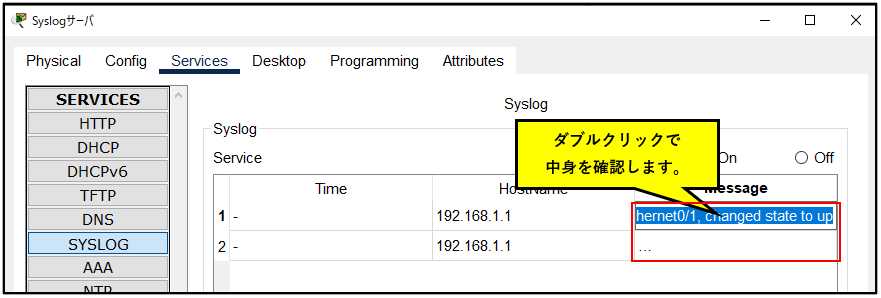このページで解説している内容は、以下の YouTube 動画の解説で見ることができます。
演習ファイルのダウンロード
ファイルは Packet tracer Version 8.2.0 で作成しています。古いバージョンの Packet Tracer では、ファイルを開くことができませんので、最新の Packet Tracer を準備してください。
「ダウンロード」のリンクから練習問題で使用するファイルをダウンロードできます。ファイルは、McAfee インターネットセキュリティでウイルスチェックをしておりますが、ダウンロードは自己責任でお願いいたします。
サーバの機能の紹介(Syslog)
ここでは、Packet Tracer内のサーバのSyslogサービスについて解説していきます。
ネットワークの構成は下図となります。
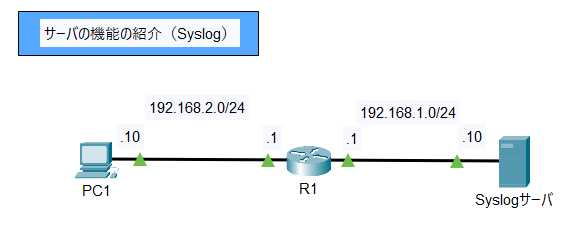
syslogとは、IPネットワークを経由して、時系列の記録(ログ)を他のコンピュータに転送する標準規格のプロトコルです。Packet Tracer 内のサーバにもこのサービスが搭載されています。サーバは、「End Devives」の中にあります。
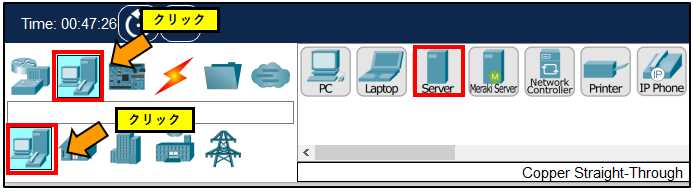
PC1の設定
PC1の「Desktop」タブの「IP Configuration」から、IPv4アドレス、サブネットマスク、デフォルトゲートウェイを下図のように設定します。
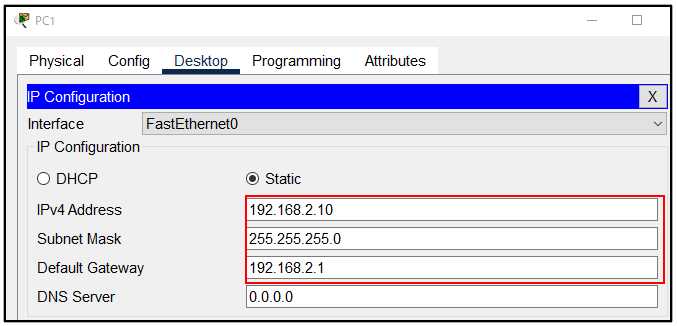
SyslogサーバのIPアドレス設定
Syslogサーバの「Desktop」タブの「IP Configuration」から、IPv4アドレス、サブネットマスク、デフォルトゲートウェイを下図のように設定します。
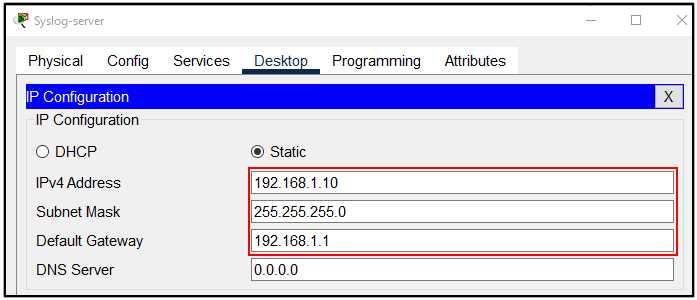
Syslogサービスの確認
Syslogサーバの「Services」タブから「SYSLOG」サービスを確認します。
デフォルトでサービスがONになっていることが確認できます。Syslogサービスを利用するための特別な設定は特にありません。
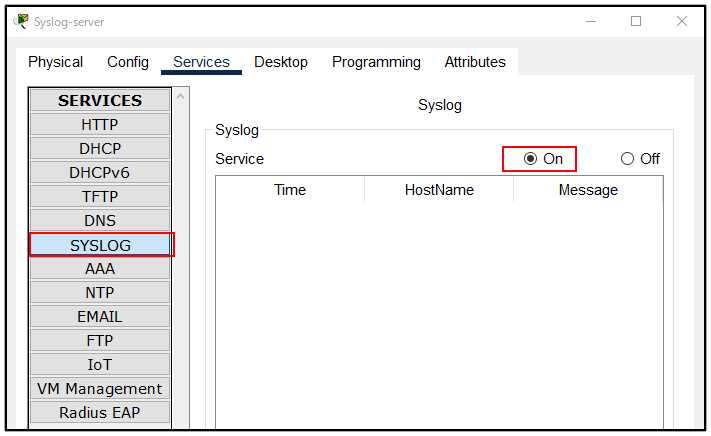
R1の基本設定
R1の基本設定から行います。
Router>enable
Router#configure terminal
Router(config)#hostname R1
R1(config)#int g0/0
R1(config-if)#ip address 192.168.1.1 255.255.255.0
R1(config-if)#no shutdown
R1(config-if)#int g0/1
R1(config-if)#ip address 192.168.2.1 255.255.255.0
R1(config-if)#no shutdown
R1(config-if)#exit
R1(config)#
R1のsyslogサーバの指定
Syslogサーバにログを送信する設定を行います。ログを受け取る側のSyslogサーバを指定します。
R1で、SyslogサーバのIPv4アドレス「192.168.1.10」を登録します。
R1(config)#logging host 192.168.1.10
R1(config)#end
R1#copy run start
Syslogサーバを登録すると以下のメッセージが表示されます。
●R1の出力
R1(config)#logging host 192.168.1.10
R1(config)#end
R1#
%SYS-5-CONFIG_I: Configured from console by console
%SYS-6-LOGGINGHOST_STARTSTOP: Logging to host 192.168.1.10 port 514 started - CLI initiated
Syslogサーバにログの転送が開始されます。
動作検証
Syslogサーバにログが蓄積されていくのかを確認します。
R1でログの生成
R1にログを強制的にログを発生させ、Syslogサーバにログを転送させます。
そのために、R1のG0/1を「shutdown」させ、「no shutdown」させます。
Router#configure terminal
R1(config)#int g0/1
R1(config)#shutdown
R1(config)#no shutdown
●R1の出力
R1(config-if)#shutdown
R1(config-if)#
%LINK-5-CHANGED: Interface GigabitEthernet0/1, changed state to administratively down
%LINEPROTO-5-UPDOWN: Line protocol on Interface GigabitEthernet0/1, changed state to down
R1(config-if)#no shutdown
%LINK-5-CHANGED: Interface GigabitEthernet0/1, changed state to up
%LINEPROTO-5-UPDOWN: Line protocol on Interface GigabitEthernet0/1, changed state to up
R1(config-if)#
GigabitEthernet0/1が、Downした。UPした。というログが出力されました。
Syslogサーバの確認
SyslogサーバのSyslogサービスを確認します。
下図のように、表示されたログが記録されています。「Message」のところをダブルクリックすることで確認できます。